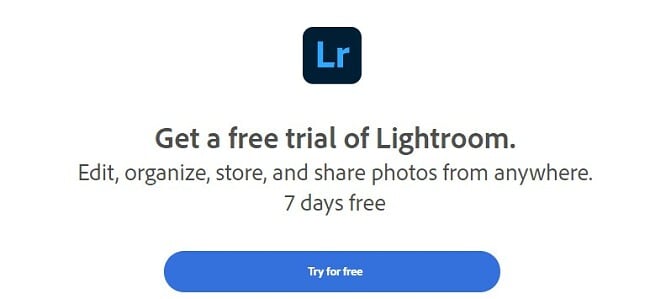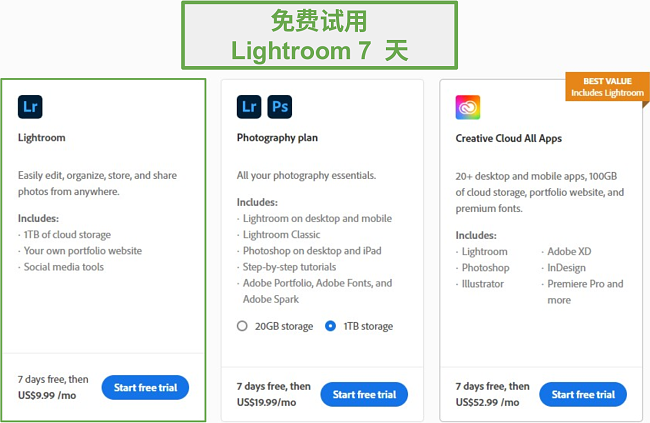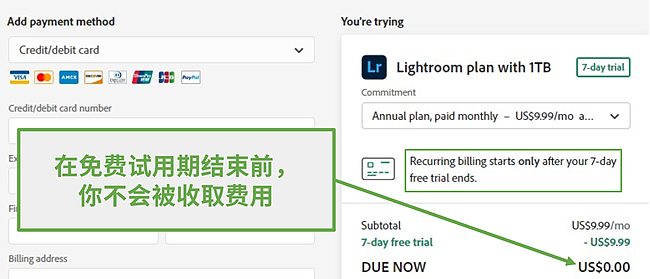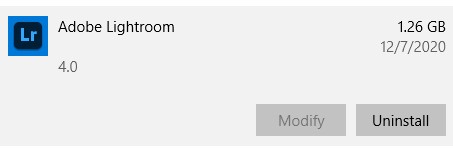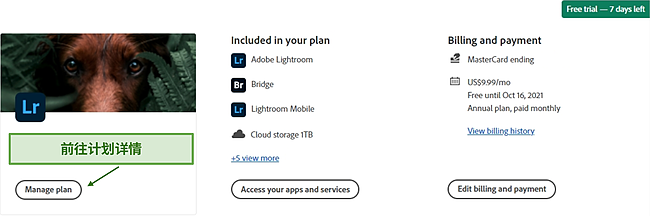Adobe Lightroom下载——2024最新版本
Adobe Lightroom 是一款图像编辑软件,专门用于编辑手机和相机拍摄的照片。它提供你需要的一切工具,让你把照片处理得完全如你所愿,整理成相册,或者在社交媒体上分享。
你可以下载包含 Lightroom 的 Adobe Creative Cloud 应用程序套装,也可以单独下载 Lightroom。做出最适合你的选择,然后根据下面的指南,了解如何获得 7 天免费试用。
如何免费下载并安装 Adobe Lightroom
- 点击这里,在新标签页中打开 Adobe Lightroom 官方下载页面。
- 点击”免费试用”(Try for free)按钮。
![免费下载 Lightroom]()
- 新的页面将会打开,上面有三种 Adobe 产品。点击 Lightroom 描述下方的”免费试用”(Free Trial)按钮。
![免费 Lightroom 试用版。]()
- 输入电子邮件地址,点击”继续”(Continue)。
- 你必须输入信用卡信息,但是在免费试用期结束前,你不会被收取费用。然后点击”开始免费试用”(Start Free Trial)按钮。
![直到 7 天试用期后才收费。]()
- 设置密码,点击”继续”(Continue)完成账户设置,然后 exe 文件会自动下载到电脑上。
- 点击 exe 文件打开安装程序,然后点击”继续”(Continue)按钮开启安装流程。
- 一个浏览器窗口将会打开,你必须在那里登录 Adobe 账户。完成后,返回安装程序,点击”开始安装”(Start Installer)按钮。
- Adobe Creative Cloud 将会下载到桌面上。安装完成后,它会自动开始下载 Lightroom 应用程序。
- Lightroom 安装过程中,Adobe 会问你在公司中的角色,你可以回答问题,也可以点击”跳过问题”(Skip Question)按钮。
Adobe Lightroom 概览
下载 Adobe Lightroom,了解以数字手段修饰照片有多么简单。它不像 Adobe 的另一款照片编辑软件 Photoshop 那么复杂,你可以裁剪、增强并轻松分享照片。
从未编辑过照片的人会喜欢自动编辑功能,它会进行细微的调整,比如修复曝光不足的图片、调整亮度、校正图片角度和调整图片大小。这有助于让照片看起来更专业,而不会让人担心损坏原始照片,也不需要学习使用复杂工具。要想将照片整理成册打印,或者上传到社交媒体网站,Lightroom 也可以做好相关准备。
Adobe Lightroom 功能
- 很多有用的指南:这些教程可以指导任何人,无论是学习使用基本工具的新手,还是需要了解复杂编辑方法的高阶用户。
- 大量的滤镜和效果:应用专业或有趣的滤镜和效果,使照片更有个性。
- 整理工具:智能 AI 可以基于物体分类图片,比如树木、山脉、足球、篮球等;也可以识别人脸,并以此进行分类。当你想创建相册或寻找特定图片时,这一功能会有帮助。
- 自定义工作台:Lightroom 允许你创建增强和编辑方式的预设置。这样一来,你可以努力打造出滤镜、色调和效果的完美组合,将其保存并轻松应用于其他图片。
- 一次性编辑多张图片:通过批量编辑,你可以同时对多张图片应用相同的滤镜、尺寸和亮度调整。
- 兼容 RAW 图像:RAW 图像是大多数数码单反相机最优质的图像。Lightroom 可以调整曝光和白平衡,添加颜色,将图像转换为黑白模式,以及调整亮度,而且这些都不会损失、降低原图的质量。
如何卸载 Adobe Lightroom
在 Lightroom 免费试用期结束后,如果你仍然需要进行编辑,可以看看下面这些免费的替代品。
你可以通过简单几步删除 Adobe Lightroom。
- 在 Windows 搜索栏中输入”添加或删除程序”。
- 在已安装的程序列表中找到 Adobe Lightroom,点击”卸载”。
![卸载 Adobe Lightroom]()
- 如果你认为你以后还会下载 Lightroom,可以选择保存你的偏好设置。不然,你也可以删除它们。
- Adobe Creative Cloud 将会卸载 Lightroom。
请注意:这不会删除 Adobe Creative Cloud。如果你想把它也删除,请按照上述同样的步骤,选择 Creative Cloud 并点击”卸载”。
如何注销 Adobe Lightroom 账户
遗憾的是,注销账户后,你会立即失去 Lightroom 的使用权限。因此,你必须记得在免费试用期结束前、计费期开始前注销账户。按照以下步骤可注销账户。
- 登录 Adobe 账户。
- 点击”查看计划详情”(View Plan Details)按钮。
![查看 Adobe 计划详细信息。]()
- 点击”取消计划”(Cancel Plan)。
- Adobe 会通过邮件或者让你输入密码来验证账户。
- Adobe 会询问注销账户的原因。选择任意选项,然后点击”继续”(Continue)。
- Adobe 会继续试图改变你的主意,提供不同的优惠来劝你留下。如果你仍想注销,点击页面底部的”不,谢谢”(No Thanks)按钮。
- 最后,确认你想要注销账户。
其他 Adobe 编辑工具
- Adobe Photoshop:Photoshop 是最好的平面编辑软件之一,它基于图层,可在不损害原始文件的情况下进行修改。除了编辑图像外,Photoshop 还可以用于制作图像、小册子和其他宣传材料。它虽然不是完全免费的,但是提供 30 天免费试用,很适合用于编辑一个特定的项目。
- Adobe InDesign:InDesign 是平面设计师和学生都使用的顶级版面设计软件。它提供了设计网站、杂志、海报、传单、广告牌等精美版面所需的全部工具。
- Adobe Illustrator:对所有使用矢量图像的平面设计师来说,Illustrator 都是必不可少的软件。它允许用户创建可缩放的图像,这样便可以在不影响图像质量的情况下增加图像尺寸。这款软件非常适合制作标志、横幅、插图和网页设计。
常见问题解答
Adobe Lightroom 是否免费?
一般来说,Adobe Lightroom 需要按月或按年订阅。不过,你可以参考前文的指南,了解如何免费获得 Lightroom 7 天。
Lightroom 是不是适合新手的编辑软件?
是!Lightroom 有几种工具可以让新手轻松上手。对新手来说,自动编辑功能虽不完美,却是开始增强图像的好方法。Adobe 还有一个活跃的社区版块,那里可以提问,也提供全面的教程指导用户正确使用不同的工具。
Lightroom 和 Photoshop 有什么区别?
虽然这两款软件都有出色的编辑工具,但 Lightroom 是为摄影师编辑照片而设计的,而 Photoshop 是优秀的图像编辑软件,拥有远远多于 Lightroom 的功能和工具。